Универсальная возможность смены раскладки клавиатуры – одно из преимуществ Андроид-устройств, которое многие пользователи не знают. Но, делая это, вы сможете наслаждаться более комфортной работой с устройством, вне зависимости от используемого языка. В этой статье мы расскажем, как сменить раскладку клавиатуры на Андроиде и настроить ее под себя.
Первым шагом для смены раскладки необходимо открыть настройки телефона или планшета. Для этого нажмите на значок "Настройки" на экране устройства или найдите его в списке приложений. Затем пролистайте страницу вниз и выберите раздел "Язык и ввод". В этом разделе вы найдете все возможности настройки раскладки и языка ввода на клавиатуре.
Для смены текущей раскладки нажмите на пункт меню "Клавиатуры и методы ввода". Затем выберите "Управление языком ввода" и отметьте необходимые опции. Теперь вы сможете видеть настройки выбранных языков в списке доступных клавиатур.
Изменение раскладки клавиатуры на Андроид
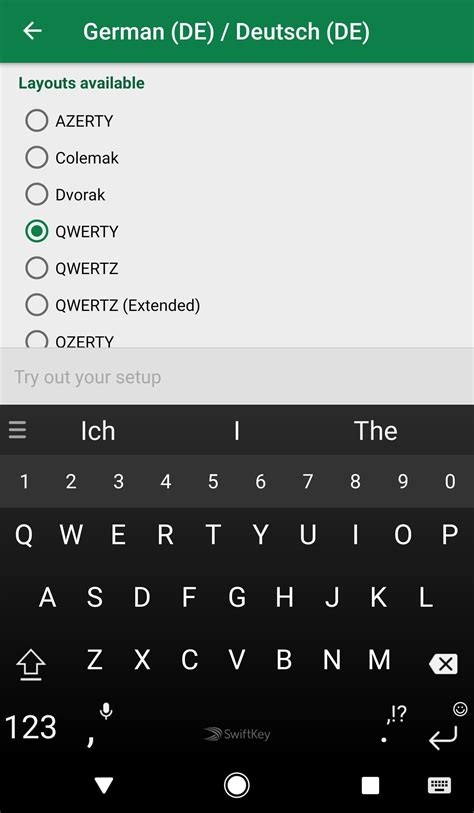
На устройствах Android есть возможность легко менять раскладку клавиатуры, что позволяет удобно вводить текст на разных языках. В этой статье мы рассмотрим, как сменить раскладку клавиатуры на Андроид и настроить ее в соответствии с вашими потребностями.
1. Начните с открытия "Настроек" на вашем Андроид-устройстве. Обычно иконка "Настройки" имеет вид шестеренки и находится на главном экране или в списке приложений.
2. Прокрутите список настроек до раздела "Язык и ввод" и нажмите на него. В некоторых версиях Android этот раздел может называться "Система" или "Параметры", а затем "Язык и ввод".
3. В разделе "Язык и ввод" найдите "Виртуальная клавиатура" и нажмите на него. Затем выберите используемую вами клавиатуру из списка. На большинстве устройств Android она будет называться "Gboard", "Google Клавиатура" или что-то подобное.
4. После выбора клавиатуры найдите в списке опций "Раскладки" или "Язык ввода" и нажмите на него. Здесь вы увидите список установленных раскладок клавиатуры.
5. Чтобы изменить раскладку клавиатуры, нажмите на нужную опцию в списке. Если вы хотите использовать только одну раскладку, выберите только одну опцию, чтобы убрать галочки со всех остальных.
6. Если вы хотите добавить новую раскладку клавиатуры, нажмите на "+ Добавить раскладку". В появившемся списке выберите нужную вам раскладку и нажмите "Готово".
7. После выбора или добавления нужных раскладок клавиатуры, вы можете настроить дополнительные параметры каждой раскладки. Для этого нажмите на опцию с названием раскладки и измените настройки по вашему вкусу.
8. Если в списке раскладок клавиатуры есть неиспользуемые вами опции, вы можете их удалить. Для этого просто нажмите на опцию, затем на "Удалить" или "Отключить".
Теперь вы знаете, как сменить раскладку клавиатуры на Андроид и настроить ее в соответствии с вашими потребностями. Удобно переключаться между разными раскладками поможет вам быстро и эффективно вводить текст на разных языках на вашем устройстве Android.
Почему стоит изменить раскладку клавиатуры на Андроид?
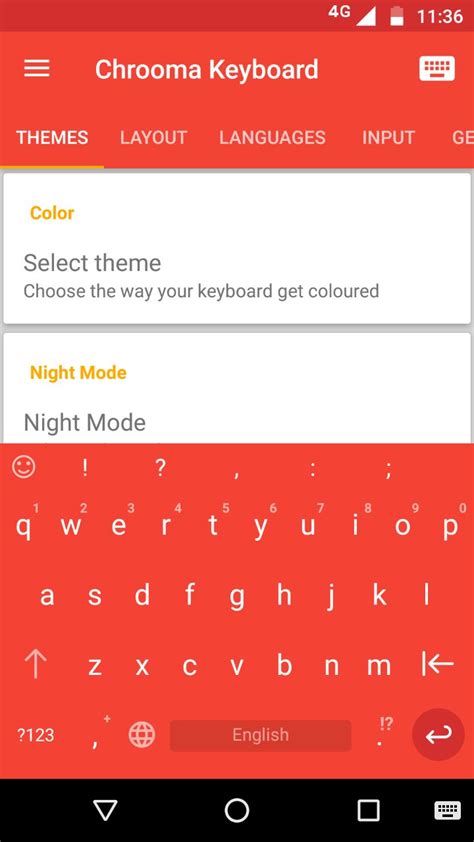
1. Больше возможностей для персонализации
Изменение раскладки клавиатуры позволяет вам создать уникальную настройку, которая отвечает вашим потребностям и предпочтениям. Вы можете выбрать различные цветовые схемы, шрифты и расположение клавиш, чтобы сделать своё устройство уникальным.
2. Повышение скорости печати
Выбрав клавиатуру с раскладкой, которая более удобна для вас, вы сможете печатать быстрее и более точно. Клавиатуры с новыми раскладками обычно разработаны с учетом эффективности и удобства использования, что позволяет увеличить скорость печати и снизить количество ошибок.
3. Большая функциональность
Изменение раскладки клавиатуры может добавить новые функции, которые не предоставляет стандартная клавиатура. Многие клавиатуры позволяют настроить дополнительные кнопки, расширить словарь или добавить поддержку смайликов. Это делает использование смартфона или планшета более удобным и функциональным.
4. Улучшение опыта пользования
Правильно подобранная раскладка клавиатуры может существенно улучшить опыт использования смартфона или планшета. Пользователи, которые проводят много времени на своих устройствах, могут наслаждаться более удобной и эффективной работой с помощью удобной раскладки клавиатуры.
Внесение изменений в раскладку клавиатуры на Андроиде может быть простым способом повысить вашу продуктивность и удобство использования устройства. Вы можете экспериментировать с разными раскладками, чтобы найти ту, которая наиболее подходит именно вам. Не бойтесь экспериментировать и наслаждайтесь улучшенным опытом работы с вашим Андроид-устройством!
Как изменить раскладку клавиатуры на Андроид?
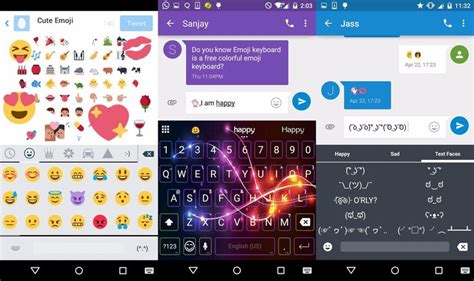
Менять раскладку клавиатуры на устройствах с операционной системой Android очень просто. Это может понадобиться в случае, если вы хотите печатать текст на другом языке или просто нужна другая раскладка клавиш.
Вот как это сделать:
- Откройте настройки. Найдите иконку шестеренки на рабочем столе вашего Андроид-устройства и нажмите на нее. Это позволит вам открыть меню настроек.
- Перейдите в раздел "Язык и ввод". Прокрутите список настроек до раздела "Система" и выберите "Язык и ввод".
- Определитесь с клавиатурой. В разделе "Язык и ввод" найдите раздел "Клавиатура и метод ввода". В этом разделе вы можете увидеть список доступных клавиатур на вашем устройстве.
- Измените раскладку клавиатуры. Нажмите на название текущей раскладки клавиатуры и выберите новую из выпадающего списка. Вы можете выбрать любой язык или раскладку, которые установлены на вашем устройстве.
- Примените изменения. После выбора новой раскладки клавиатуры закройте меню настроек и вернитесь к использованию вашего Андроид-устройства. Теперь вы сможете печатать на новой раскладке.
Теперь вы знаете, как изменить раскладку клавиатуры на Андроид. Этот простой процесс позволяет вам легко адаптироваться к разным языкам и улучшить ваш опыт печати на устройстве.